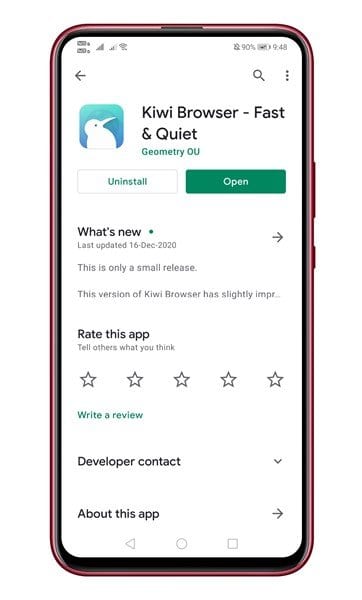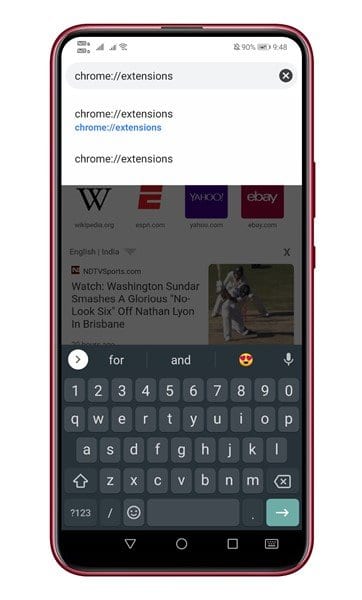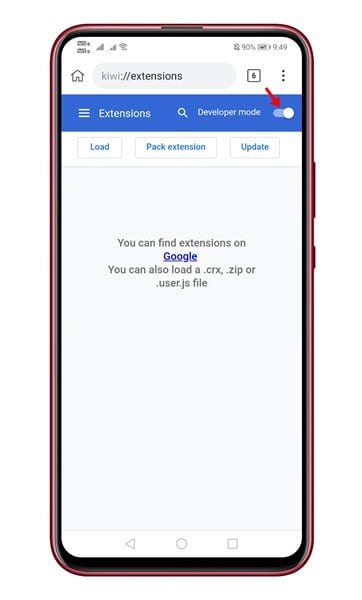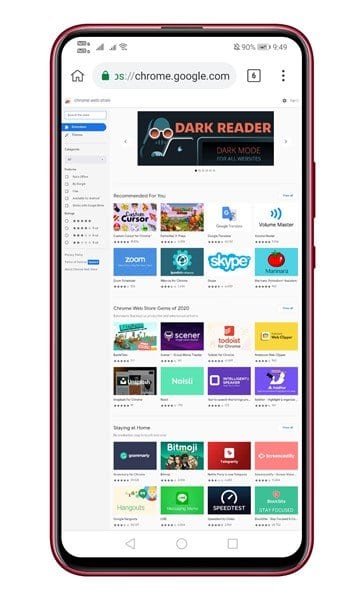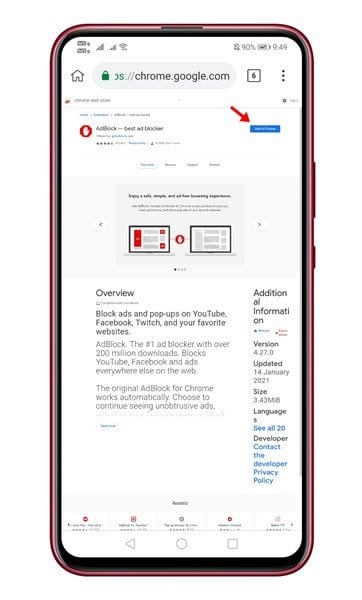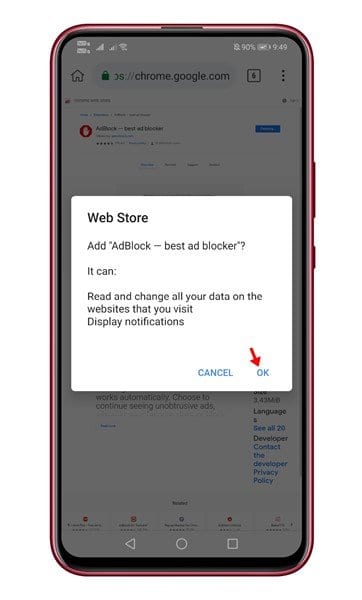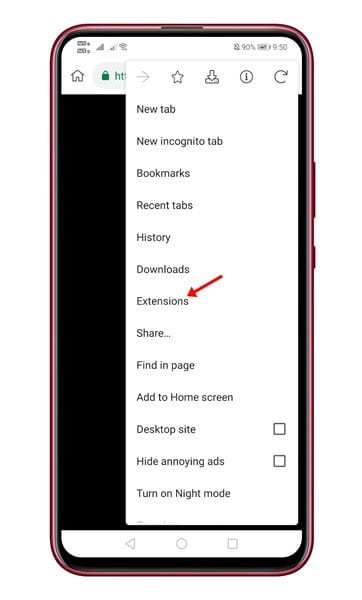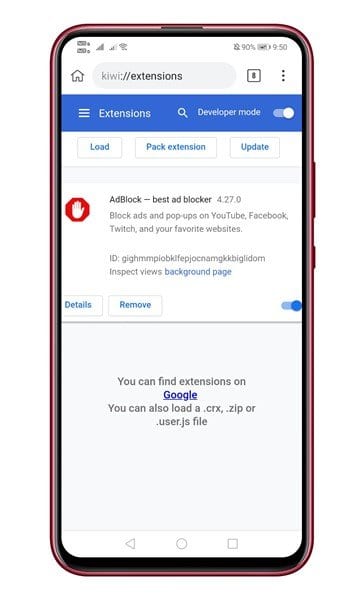Android-ൽ chrome ഡെസ്ക്ടോപ്പ് വിപുലീകരണങ്ങൾ എങ്ങനെ ഉപയോഗിക്കാമെന്നത് ഇതാ
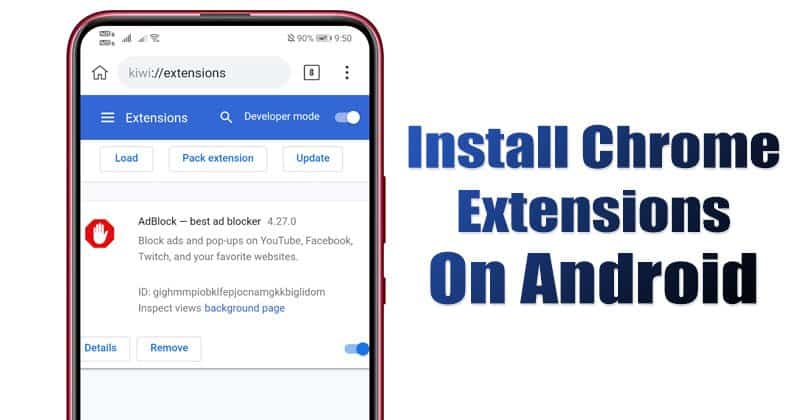
ഡെസ്ക്ടോപ്പ് ഓപ്പറേറ്റിംഗ് സിസ്റ്റത്തിനുള്ള ഏറ്റവും മികച്ചതും ജനപ്രിയവുമായ വെബ് ബ്രൗസറാണ് ഗൂഗിൾ ക്രോം എന്നതിൽ സംശയമില്ല. Android, iOS പോലുള്ള മൊബൈൽ ഉപകരണങ്ങൾക്കും വെബ് ബ്രൗസർ ലഭ്യമാണ്, എന്നാൽ മൊബൈൽ പതിപ്പിന് അധിക പിന്തുണയില്ല.
നിങ്ങളുടെ ഡെസ്ക്ടോപ്പിൽ Google Chrome ഉപയോഗിക്കുമ്പോൾ, വിപുലീകരണങ്ങൾ ഇൻസ്റ്റാൾ ചെയ്യുന്നത് എളുപ്പമാണ്. ബ്രൗസർ വിപുലീകരണങ്ങൾ ഒരു വെബ് ബ്രൗസറിന്റെ സവിശേഷതകൾ മെച്ചപ്പെടുത്താൻ ഉദ്ദേശിച്ചുള്ളതാണ്. Android-നുള്ള Google Chrome വിപുലീകരണങ്ങളെ പിന്തുണയ്ക്കുന്നില്ലെങ്കിലും, Android-ൽ നിങ്ങൾക്ക് ഡെസ്ക്ടോപ്പ് വിപുലീകരണം ഉപയോഗിക്കാൻ കഴിയില്ലെന്ന് ഇതിനർത്ഥമില്ല.
Android-ൽ ഡെസ്ക്ടോപ്പിനായി Chrome വിപുലീകരണങ്ങൾ ഉപയോഗിക്കാൻ നിങ്ങൾക്ക് കിവി വെബ് ബ്രൗസർ ഇൻസ്റ്റാൾ ചെയ്യാം. അറിയാത്തവർക്കായി, കിവി വെബ് ബ്രൗസർ Chrome-നെ അടിസ്ഥാനമാക്കിയുള്ളതാണ്, അത് അതേ വേഗതയേറിയ അനുഭവം നൽകുന്നു. മൊബൈലിൽ ഡെസ്ക്ടോപ്പിനായി Chrome വിപുലീകരണങ്ങൾ ഉപയോഗിക്കാൻ നിങ്ങളെ അനുവദിക്കുന്നു എന്നതാണ് കിവിയെ വ്യത്യസ്തമാക്കുന്നത്.
Android-ൽ ഡെസ്ക്ടോപ്പിനായി Chrome വിപുലീകരണങ്ങൾ ഇൻസ്റ്റാൾ ചെയ്ത് ഉപയോഗിക്കുക
അതിനാൽ, ഈ ലേഖനത്തിൽ, Android-ൽ chrome ഡെസ്ക്ടോപ്പ് വിപുലീകരണം എങ്ങനെ പ്രവർത്തിപ്പിക്കാം എന്നതിനെക്കുറിച്ചുള്ള ഒരു ഘട്ടം ഘട്ടമായുള്ള ഗൈഡ് ഞങ്ങൾ പങ്കിടാൻ പോകുന്നു. അതിനാൽ, നമുക്ക് പരിശോധിക്കാം.
ഘട്ടം 1. ആദ്യം ഗൂഗിൾ പ്ലേ സ്റ്റോർ തുറന്ന് ഇൻസ്റ്റാൾ ചെയ്യുക കിവി വെബ് ബ്രൗസർ .
ഘട്ടം 2. ഇൻസ്റ്റാൾ ചെയ്തുകഴിഞ്ഞാൽ, നിങ്ങളുടെ Android ഉപകരണത്തിൽ ആപ്പ് ലോഞ്ച് ചെയ്യുക.
ഘട്ടം 3. ഇപ്പോൾ, url തുറക്കുക - “chrome://extensions” .
ഘട്ടം 4. അടുത്തതായി, അടുത്തുള്ള ടോഗിൾ പ്രവർത്തനക്ഷമമാക്കുക "ഡെവലപ്പർ മോഡ്" .
ഘട്ടം 5. ഇപ്പോൾ Google Chrome വെബ് സ്റ്റോർ തുറക്കുക നിങ്ങൾ ഇൻസ്റ്റാൾ ചെയ്യാൻ ആഗ്രഹിക്കുന്ന എക്സ്റ്റൻഷൻ തുറക്കുക.
ഘട്ടം 6. ബട്ടണിൽ ക്ലിക്ക് ചെയ്യുക "Chrome-ലേക്ക് ചേർക്കുക".
ഘട്ടം 7. അടുത്ത പോപ്പ്അപ്പിൽ, . ബട്ടൺ ടാപ്പ് ചെയ്യുക "ശരി" .
ഘട്ടം 8. വിപുലീകരണം ഇൻസ്റ്റാൾ ചെയ്യും. തുറക്കുന്നതിലൂടെ നിങ്ങൾക്ക് വിപുലീകരണം പരിശോധിക്കാം ക്രമീകരണങ്ങൾ > വിപുലീകരണം .
ഇതാണ്! ഞാൻ തീർന്നു. Android-ൽ ഡെസ്ക്ടോപ്പിനായി നിങ്ങൾക്ക് Chrome വിപുലീകരണങ്ങൾ ഉപയോഗിക്കാൻ കഴിയുന്നത് ഇങ്ങനെയാണ്.
അതിനാൽ, ആൻഡ്രോയിഡിൽ Chrome ഡെസ്ക്ടോപ്പ് വിപുലീകരണങ്ങൾ എങ്ങനെ ഉപയോഗിക്കാം എന്നതിനെക്കുറിച്ചാണ് ഈ ലേഖനം. ഈ ലേഖനം നിങ്ങളെ സഹായിച്ചുവെന്ന് പ്രതീക്ഷിക്കുന്നു! ദയവായി നിങ്ങളുടെ സുഹൃത്തുക്കൾക്കും ഷെയർ ചെയ്യുക. ഇതുമായി ബന്ധപ്പെട്ട് നിങ്ങൾക്ക് എന്തെങ്കിലും സംശയങ്ങൾ ഉണ്ടെങ്കിൽ, താഴെയുള്ള കമന്റ് ബോക്സിൽ ഞങ്ങളെ അറിയിക്കുക.